Wix Stores: Een knop koppelen aan een specifieke productpagina
3 min
Maak het klanten gemakkelijk om toegang te krijgen tot een product dat je laat zien door een knop toe te voegen die rechtstreeks naar de relevante productpagina linkt.
Als je bijvoorbeeld een websitepagina toevoegt over een geweldig jack dat je verkoopt, kun je een of meer knoppen toevoegen die naar dat product linken.
Om een knop toe te voegen die naar een specifiek product linkt:
Wix Editor
Studio Editor
- Ga naar je Editor.
- Ga naar de pagina waar je de knop wilt toevoegen.
- Klik links in de Editor op Elementen toevoegen
 .
. - Klik op Knop en sleep een knop naar de pagina.
- Klik op de knop en selecteer het Link-pictogram
 .
.
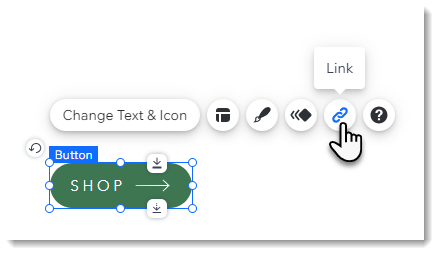
- Koppel de knop aan een specifiek product:
- Selecteer links Pagina.
- Selecteer in de Welke pagina?-dropdown Productpagina.
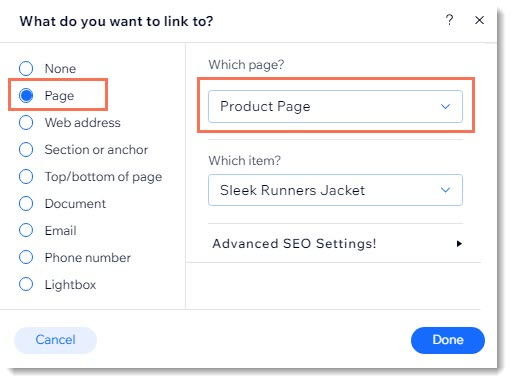
- Selecteer in de Welk item?-dropdown het product waarnaar je wilt linken.
Volgende stappen:
Je kunt de knoptekst bewerken en het ontwerp aanpassen aan je product en website.

